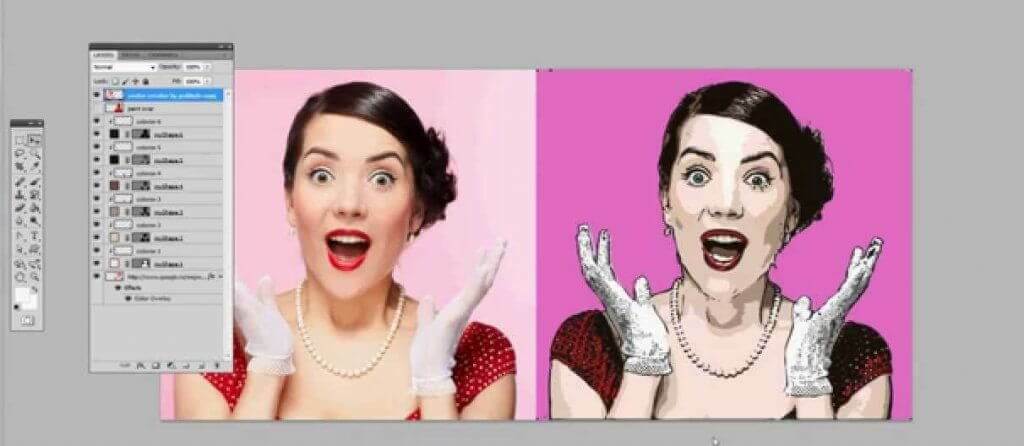- Zabrinuti ste što Paint 3D ne pokazuje mogućnost izvoza? Vaša šansa za stvaranje složenog umjetničkog djela ne bi trebala biti oduzeta.
- Adobe Suite nudi vam izvrstan alat koji će vas poštedjeti problema rješavanja ovih pogrešaka.
- Također biste trebali razmisliti o ažuriranju operativnog sustava Windows 10 ako ne znate Obojite 3D mjesto datoteke datoteke.
- Ako ne znaš tamo gdje se spremaju Paint 3D datoteke, trebali biste ponovo instalirati aplikaciju slijedeći naš korak-po-korak vodič u nastavku.

Creative Cloud je sve što vam treba za oživljavanje mašte. Koristite sve Adobe aplikacije i kombinirajte ih za nevjerojatne rezultate. Korištenjem Creative Cloud-a možete izrađivati, uređivati i prikazivati u različitim formatima:
- Fotografije
- Videozapisi
- Pjesme
- 3D modeli i infografika
- Mnoga druga umjetnička djela
Nabavite sve aplikacije po posebnoj cijeni!
Paint 3D je vrlo koristan Windows 10 aplikacija, ali neki su se korisnici požalili da ne postoji mogućnost izvoza.
Ovaj je problem prouzročio velik stres, pogotovo ako ste koristili Oboji 3D stvoriti složeno umjetničko djelo samo da biste se zaglavili u ovoj situaciji.
Evo što je jedan korisnik imao reći o ovom problemu na Forumi Microsoftovih odgovora:
Napravio sam 2d projekt koji u redu sprema 3D boje na potpuno isti način kao i mnogo puta prije. Nikad nisam imao problema s spremanjem u datoteku, ali danas je ne mogu spremiti u datoteku - ona sprema, ali datoteka je prazna - ne mogu je ispisati ili podijeliti. Mogućnost izvoza je nestala, pa kako da izvadim sliku iz 3D boje kako bih je mogao koristiti?
Čini se da je mogući uzrok ovog problema možda povezan s jednim od najnovijih ažuriranja. Neki su korisnici imali problema s ažuriranjem, a drugi nisu.
Zbog toga je rješavanje ovog problema pomalo zamršeno, ali pružamo vam najbrža rješenja za ovaj problem. Pročitajte kako biste saznali koje su metode rješavanja problema.
Što mogu učiniti ako Paint 3D ne prikazuje mogućnost izvoza?
1. Isprobajte Adobe Photoshop

Imate pravo na frustriranost kada Paint 3D ne pokazuje mogućnost izvoza. Želite najbolje od svakog kreativnog projekta koji planirate, zar ne?
Upravo zato vam govorimo o ovom alatu. Adobe Photoshop može vam pomoći da postignete sve svoje zadatke uređivanja fotografija i grafičkog dizajna bez gledanja preko ramena, bojeći se nove pogreška moglo pojaviti.
Na raspolaganju će vam biti mnogo vrhunskih alata, a da ne spominjemo da možete uživati u kreativnoj snazi Photoshopa čak i na iPadu.

Adobe Photoshop
Isprobajte Adobe Photoshop sada i možete zaboraviti na probleme s mogućnostima izvoza drugih alata.
2. Rješavanje problema sa Windows aplikacijama
- pritisni Win + X tipke i odaberite Postavke.
- Unutar prozora Postavke odaberite Ažuriranje i sigurnost.

- Odaberite Rješavanje problema s lijevog izbornika.
- Pomaknite se prema dolje i odaberite opciju Microsoft Store Apps.
- Klik Pokrenite alat za rješavanje problema i pričekajte da se postupak završi.
3. Upotrijebite prečac na tipkovnici za otvaranje izbornika izvoza

U slučaju nekih korisnika, pritiskom na Tipke Alt + F na svojoj su tipkovnici otvorili izbornik za izvoz i mogli su normalno izvesti svoj projekt.
Provjerite je li to slučaj i za vas. Ako se izbornik otvori, ali još uvijek ne vidite opciju Izvoz, slijedite sljedeću metodu.
Želite koristiti Oboji 3D pretvoriti slike u crno-bijele? Evo kako to učiniti
4. Ažurirajte svoj Windows 10 OS
- pritisni Pretraživanje Cortane kutija, tip Ažuriranje, i odaberite opciju Postavke Windows Update.

- Unutar prozora koji se otvori, kliknite na Provjerite ima li ažuriranja dugme.
- Pričekajte da se postupak završi i instalirajte sva dostupna ažuriranja za vaš sustav.
- Ponovo pokrenite računalo ako se to zatraži.
Ovu pogrešku mogao bi uzrokovati Windows 10 ažuriranje ili nepravilni postupak preuzimanja i instaliranja ažuriranja. Iz tog razloga preporučuje se da pokušate potražiti bilo kakva ažuriranja.
5. Uklonite i zatim ponovo dodajte Microsoft Paint 3D
Da biste deinstalirali:
- pritisni Win + X tipke i odaberite Windows PowerShell (Administrator).
- Kopirajte i zalijepite ovu naredbu i pritisnite Unesi:
Get-AppxPackage Microsoft. MSPaint | Ukloni-AppxPackage
Da biste ponovno instalirali:
- Unutar PowerShell (administrator) prozor, upišite sljedeću naredbu:
Get-AppxPackage -allusers Microsoft. MSPaint | Foreach {Add-AppxPackage -DisableDevelopmentMode -Registriraj “$ ($ _. InstallLocation) AppXManifest.xml”} - Pritisnite Unesi za pokretanje naredbe i pričekajte da se postupak dovrši.
Slobodno nas obavijestite ako je ovaj vodič uspio riješiti vaš problem uzrokovan Oboji 3D ne dopuštajući vam izvoz datoteke.
Pomoću odjeljka za komentare u nastavku možete nas obavijestiti ako vam je ovaj članak bio koristan.
Često postavljana pitanja
Oboji 3D je popularan program idealan za stvaranje jedinstvene 2D umjetnosti, 3D objekata, bojanje predmeta naljepnicama, dodavanje efekata u vaše 3D kreacije, pa čak i remiksiranje modela drugih korisnika.
Da biste izvezli svoje umjetničko djelo, kliknite ikonu sata, a zatim kliknite Izvoz. Također, pažljivije pogledajte naš vodič kako izvesti Paint 3D datoteke u .stl i .obj.
Pogledajte naš cjeloviti vodič za kako premjestiti tekst i predmete unutar Paint 3D-a, i završite svoje zadatke u roku.